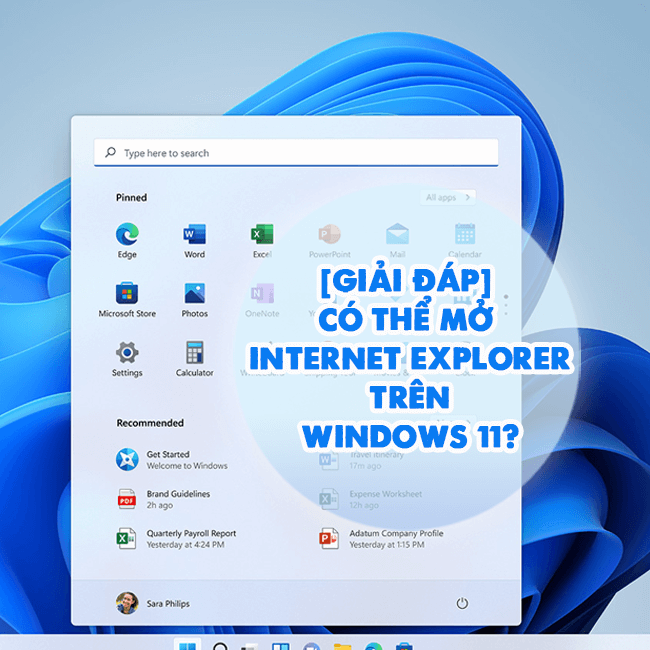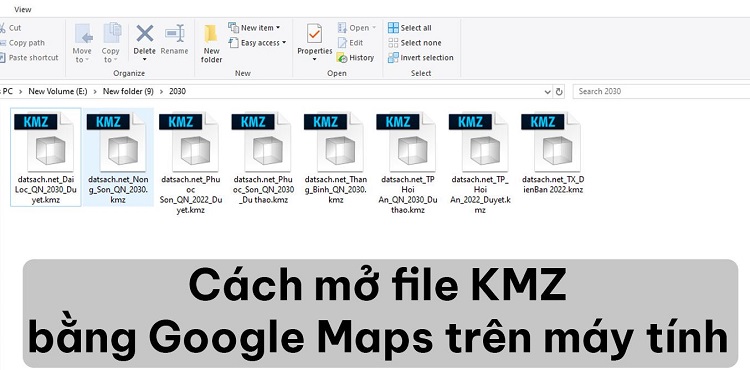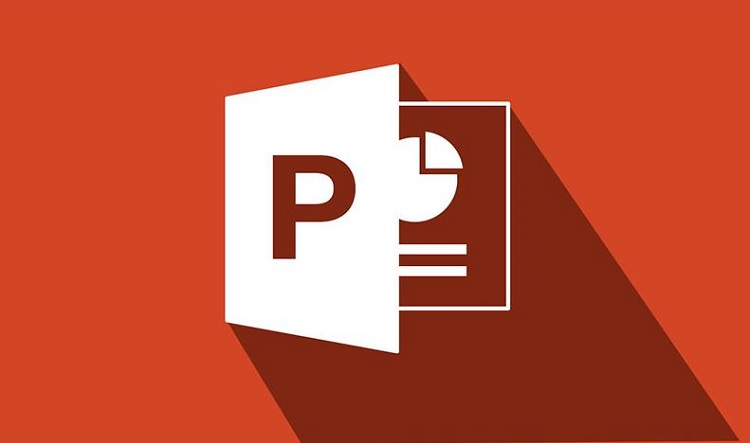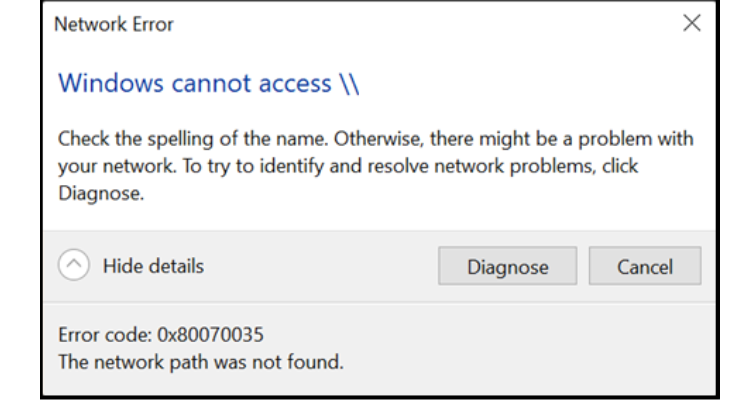Cách gõ phiên âm tiếng Trung có dấu trên Macbook siêu dễ
Đối với người học tiếng Trung thì phiên âm vô cùng quan trọng để học tốt ngôn ngữ này. Việc học gõ Hán tự trên máy tính là một chuyện, chuyện khác là ghi phiên âm có dấu. Nếu bạn cũng đang mong muốn tìm kiếm cách gõ phiên âm tiếng Trung có dấu trên Macbook thì đừng bỏ qua bài viết này nhé. Blog Chăm Chỉsẽ hướng dẫn bạn cách nhanh và dễ hiểu nhất.
Trong bài viết này ngoài hướng dẫn gõ phiên âm (pinyin) thì mình cũng sẽ hướng dẫn thêm một chút về cài đặt bàn phím tiếng Trung trên Macbook.
Để gõ được phiên âm tiếng Trung thì dù trên Window hay Macbook cũng đều cần phải cài đặt bàn phím trước. Blog Chăm Chỉ sẽ hướng dẫn nhanh cho bạn nhé!
Cách gõ phiên âm tiếng Trung có dấu trên Macbook
Nội dung
(*) Hướng dẫn cách gõ phiên âm dựa trên Macbook phiên bản tiếng Việt.
Nên mình có để thêm tiếng Anh một bên cho các bạn nào chưa cài tiếng Việt trên Macbook của mình nhé!
Cách cài bộ gõ phiên âm tiếng Trung có dấu trên Macbook
Trước hết chúng ta cần thêm bảng chữ để đánh Pinyin có dấu.
▶ Bước 1: Bạn vào “Tùy chọn hệ thống” (System Preferences) >> Chọn “Ngôn ngữ và vùng ngôn ngữ” (Language and language region).
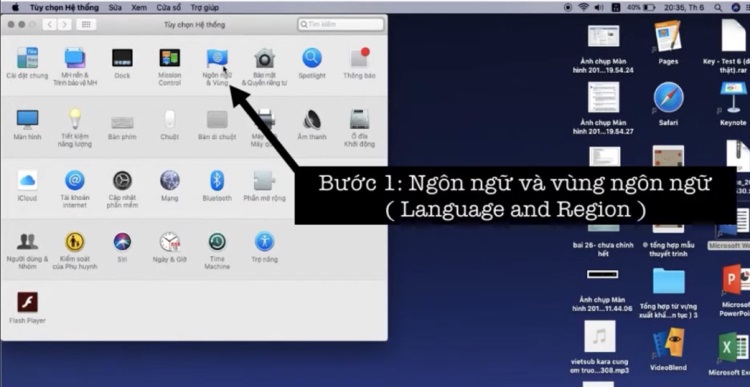
▶ Bước 2: Ấn “Tùy chọn bàn phím” (Change Keyboard Type) > “Nguồn đầu vào” (Input Sources).
(*) Hoặc bạn có thể ấn trực tiếp bàn phím (Keyboard > Input Sources) nếu có sẵn trên bảng.
▶Bước 3: Ấn dấu “+” để thêm ngôn ngữ.
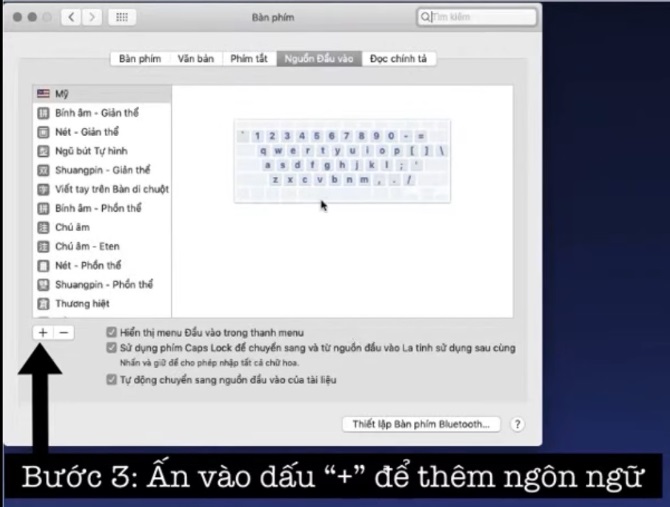
▶ Bước 4: Bạn nhấp vào “Tiếng Anh” > Rồi nhấn chọn bảng chữ cái mở rộng “ABC – mở rộng”, sau đó nhấn “Thêm” (ADD).
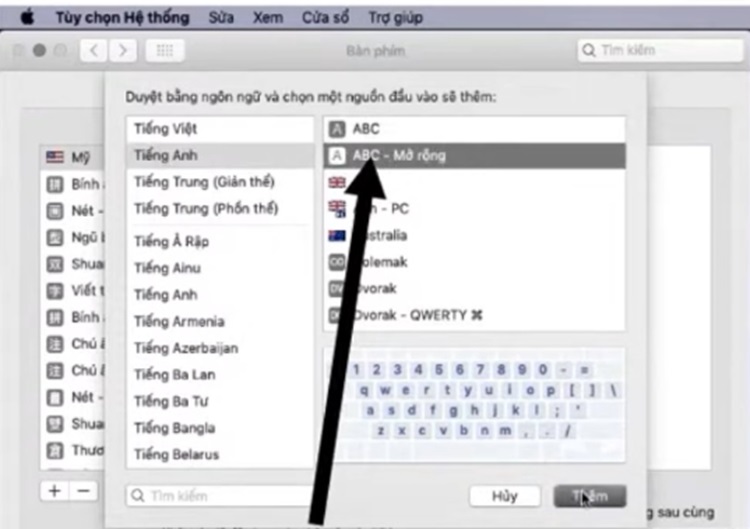
Tích vào “ô hiển thị Menu đầu vào…” (Show Input menu in menu bar). Thao tác này để hiển thị phím tắt tiện cho việc thay đổi ngôn ngữ khi nhập liệu đấy nhé!
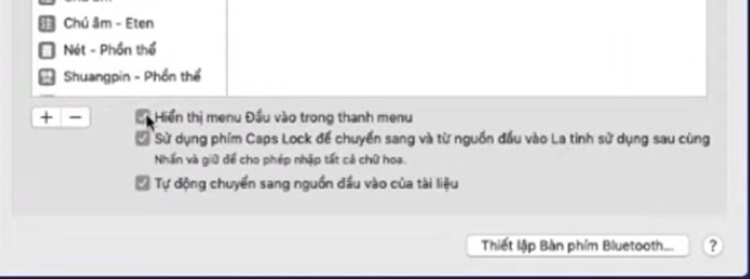
Phím “fn” là phím chuyển đổi nhanh các bộ gõ mà không cần click chuột.
Bạn chỉ cần thay đổi bàn phím sang ABC- mở rộng là có thể gõ phiên âm có dấu rồi. Bây giờ hãy đến ngay với hướng dẫn gõ nhé!
Cách gõ phiên âm tiếng Trung có dấu trên Macbook
Đầu tiên bạn nhấn vào tùy chọn bàn phím chữ A trên cùng hoặc lá cờ (nếu đang ở ngôn ngữ tiếng Anh, Pháp,…).
Khi cần viết Pinyin thì bạn nhấn ABC-Mở rộng.
Sau đây là tổ hợp gõ các thanh điệu ở phiên âm tiếng Trung.
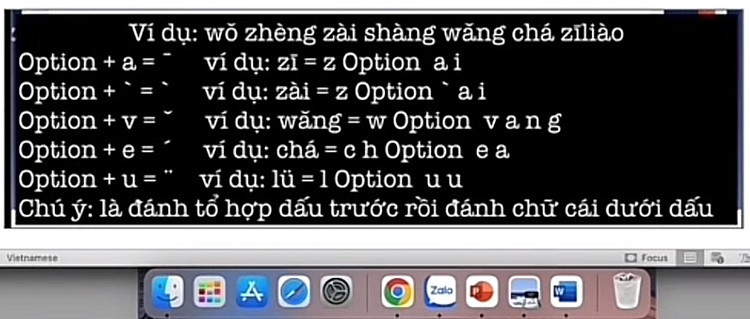
- Option + a tạo dấu – . Tiếp sau bạn nhập chữ a, e, i, o, u hoặc v để tạo ā, ē, ī, ō, ū hoặc ǖ.
- Option + ‘= ‘ [tạo ra à , è, ì, ò, ù hoặc ǜ ]
- Option + V = ៴ [tạo ra các chữ ǎ, ě, ǐ, ǒ, ǔ hoặc ǚ ]
- Option + e = ‘ [tạo ra các chữ á, é, í, ó, ú hoặc ǘ ]
- Option + u = ¨ [tạo ü]
Lưu ý: Phải đánh tổ hợp dấu trước rồi mới đánh chữ cái dưới dấu.
Cài đặt bàn phím tiếng Trung trên Macbook (có sẵn)
Ngoài ra để tiện lợi hơn cho việc học tập và làm việc của bạn Blog Chăm Chỉ cũng sẽ chia sẻ cách để hiển thị bộ gõ tiếng Trung trong máy Macbook.
▶ Bước 1: Mở “System” (Tùy chọn hệ thống) trên Mac -> chọn “Keyboard” (Ngôn ngữ và vùng ngôn ngữ).
▶ Bước 2: Trong cửa sổ Keyboard bạn chuyển sang chọn tab “Input Sources” (Nguồn và đầu vào) > Chọn tiếp “+” ở góc bên trái màn hình để thêm ngôn ngữ.
▶ Bước 3: Trong ô Search hoặc kéo xuống tìm “Chinese, Simplified” (Trung Quốc – Giản thể) hoặc “Chinese – Traditional” (Trung Quốc – Phồn thể).
▶ Bước 4: Có thể tiếp tục chọn Pinyin – Simplified (Bính âm giản thể) > rồi nhấp chọn Add (thêm).
Hoặc bạn có thể chọn theo phiên bản của Macbook như hình ví dụ nhé!
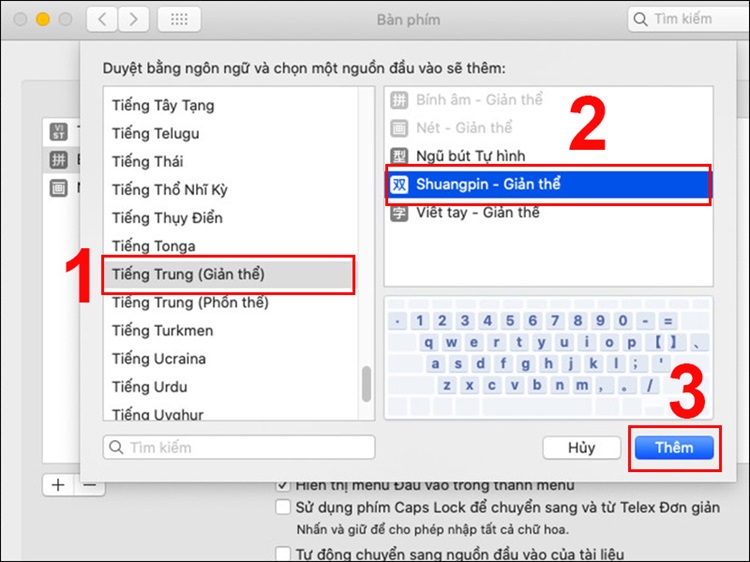
Bước 5: Chọn “Show Input menu in menu bar” (Hiển thị biểu tượng ngôn ngữ trên thanh menu) để dễ dàng chuyển đổi giữa các bộ gõ tiếng Trung nhé!
Tại đây bạn đã có thể thực hiện gõ tiếng Trung được rồi đấy.
Kết
Sau khi hoàn thành cả 2 cài đặt hướng dẫn bạn có thể sử dụng bàn phím tiếng Trung trên Macbook với cả kiểu viết tiếng Trung và Phiên âm có dấu.
Phiên âm tiếng Trung có dấu hỗ trợ rất nhiều cho công việc và học tập của bạn. Chúc bạn áp dụng thành công phương pháp Blog Chăm Chỉ đã hướng dẫn ở trên. Bất kỳ thắc mắc nào khác về ngôn ngữ trên Macbook khác hãy để lại bình luận cho mình nhé!
XEM THÊM
- Video quay màn hình Macbook lưu ở đâu, bạn đã biết?
- Cách thoát iCloud trên Macbook khi quên mật khẩu đơn giản nhất